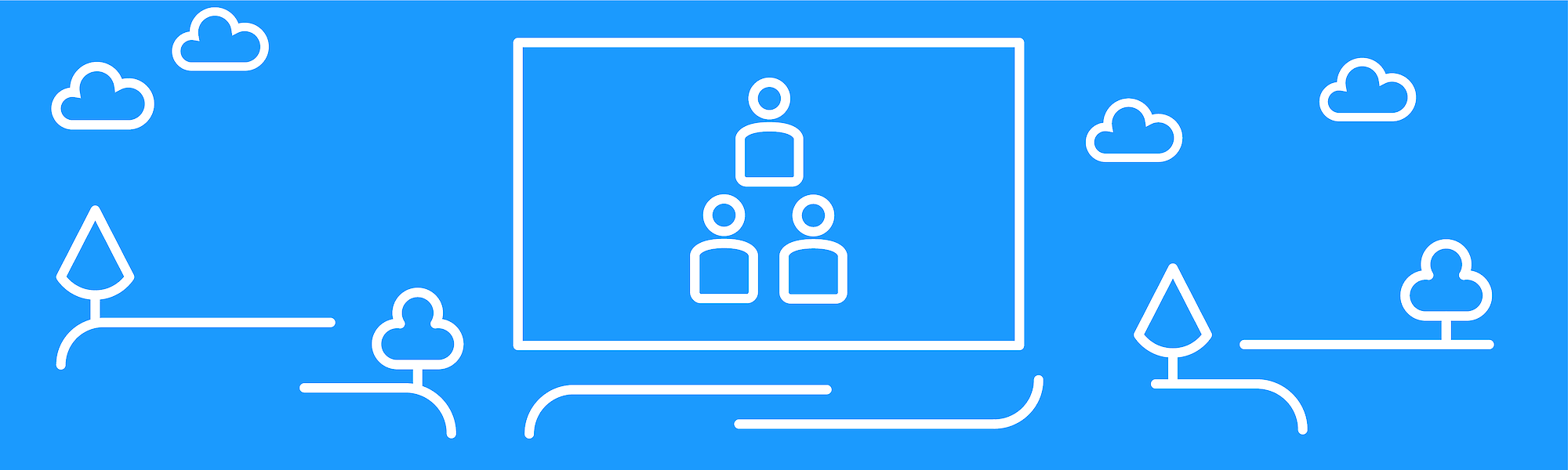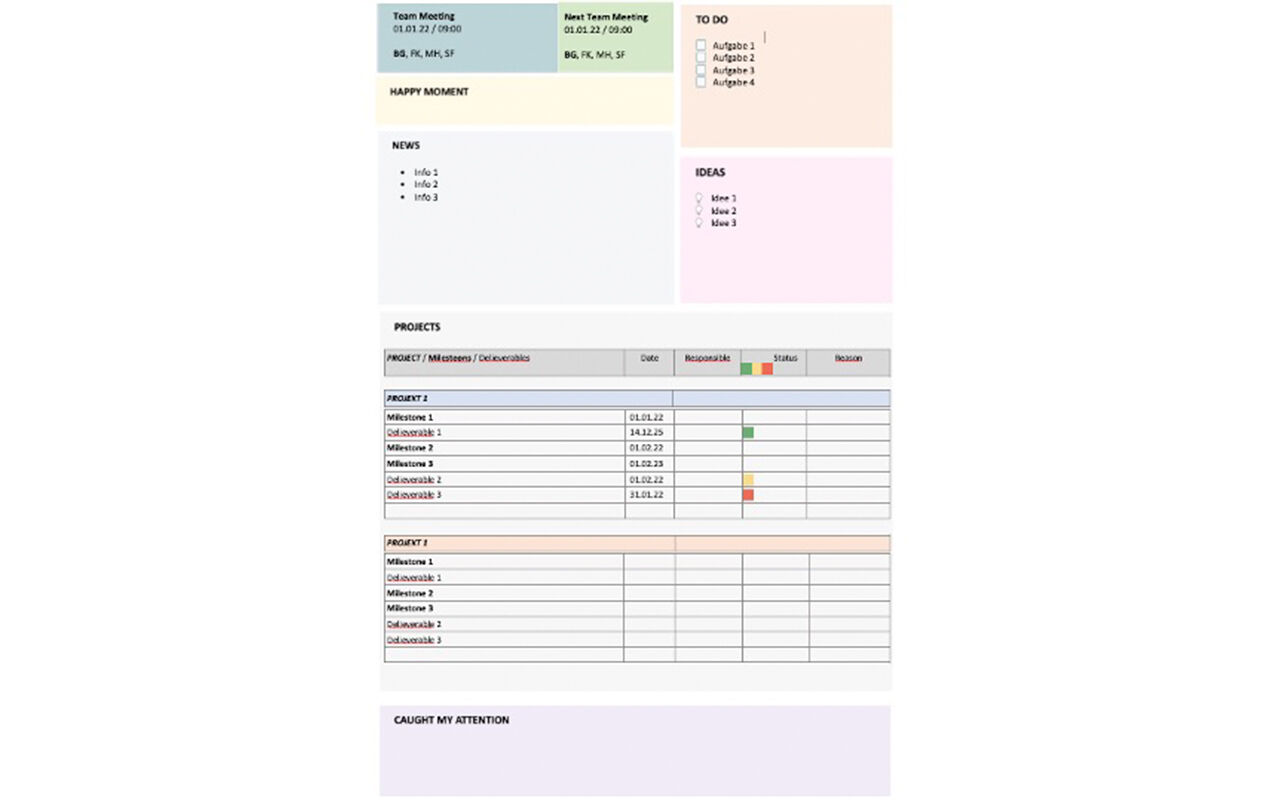Der Team-Meeting-Canvas gibt dem Team-Meeting Struktur, setzt Schwerpunkte, bietet Projektangaben auf der richtigen Flughöhe und fängt die häufigsten Meeting-Schwierigkeiten auf. Dank seinem modularen Aufbau ist er auf individuelle Bedürfnisse jedes Teams anpassbar. Das Interessante daran: Es beinhaltet neben den herkömmlichen Info- und Projekt-Themen auch Elemente, die Raum schaffen, um als Team weiter zu wachsen und sich gegenseitig zu inspirieren.
Vorbereitung
Rollen klären und Feld «Projects» aktualisieren
Eine verantwortliche Person wird vorgängig als Moderator*in bestimmt. Sie wird durch das Meeting führen, ist verantwortlich für den Canvas. Im Feld «Team Meeting» werden alle Teilnehmenden aufgeführt, der*die Moderator*in ist als einzige Person fett hervorgehoben.
Alle Teilnehmenden tragen vor dem Meeting ihre aktuellen Projekte, Meilensteine und Lieferobjekte im Feld «Projects» ein. Zur besseren Übersicht erscheint der jeweilige Status als Ampelfarbe.
Hier findest du den Canvas als PDF- und Word-Vorlage.Während dem Team Meeting
Ablauf nach Anordnung der Felder auf dem Canvas, die durch Moderator*in befüllt werden.
1. Happy Moment
Das Meeting startet mit einem kurzen Check-In: Alle Teilnehmenden erzählen je einen Glücksmoment der vergangenen Woche. Thematisch völlig offen, es ist jeder Person selber überlassen, was sie teilen möchte.
2. News
Austausch von News: Infos, die nicht projektspezifisch sind, werden ausgetauscht und im Feld «News» festgehalten.
3. Projects
Hier erscheinen die zuvor eingetragenen Infos zu den Projekten. Am Meeting werden primär die orangen und roten Stati, sowie die Begründung für die Schwierigkeiten thematisiert und gemeinsam Lösungen / nächste Schritte besprochen.
4. To Do
Wenn während des Meetings Aufgaben entstehen, die nicht projektspezifisch sind, werden sie im Feld «To Do» platziert.
5. Ideas
Entstehen in der Diskussion neue Ideen, die nicht projektspezifisch sind, werden sie im Feld «Ideas» notiert. So werden die Ideengebenden wertgeschätzt, Ideen gehen nicht vergessen. So werden auch Ablauf und Agenda des Team-Meetings nicht unterbrochen durch potenzielle Diskussionen über neue Ideen.
6. Caught My Attention
Das Meeting endet mit Inspiration: Wer einen spannenden Artikel, eine attraktive Serie, ein neues Restaurant oder etwas Lehrreiches entdeckt hat, teilt es mit dem Team. Thematisch sind keine Grenzen gesetzt. Diese Inputs werden im Feld «Caught My Attention» festgehalten.
7. Next Meeting
Termin und Team-Meeting-Moderator*in fürs nächste Meeting werden im Feld «Next Meeting» platziert.
Praxistipp: Canvas duplizieren (OneNote: Seite kopieren, einfügen) und Kopie als Vorlage fürs nächste Meeting verwenden.
Moderator*in
führt während dem Meeting mit Hilfe des Team-Meting-Canvas durch die einzelnen Themen, ist verantwortlich fürs Zeitmanagement und füllt während dem Meeting den Canvas aus (Protokoll). Die Rolle kann von einem Meeting zum nächsten abwechselnd von allen Team-Mitgliedern eingenommen werden.
Team-Mitglieder
aktualisieren das Feld «Projects» auf dem Team-Meeting-Canvas jeweils vor dem Team-Meeting.
Gemeinsam zugänglicher Ablageort für die wöchentlich ausgefüllten Team-Meeting-Canvas’ (zum Beispiel OneNote, Confluence oder Miro).